
Попадането в сценарий, при който трябва да включите своя TCL телевизор без дистанционно, може да бъде разочароващо. Независимо дали батериите на дистанционното са изтощени или е повредено, това ръководство ще ви предостави различни методи за включване на вашия TCL телевизор, без да разчитате на дистанционно управление.
Използвайте бутона за захранване на телевизора, за да активирате вашия TCL телевизор
Ако вашето дистанционно не реагира, не се притеснявайте; все още можете да включите вашия TCL телевизор. Всеки TCL телевизор е оборудван с достъпен бутон за захранване, предназначен за такива случаи. Потърсете многофункционалния бутон за захранване на самия телевизор и го натиснете веднъж, за да включите вашето устройство. Обикновено ще намерите бутона за захранване , разположен под логото на TCL или понякога на гърба на устройството.
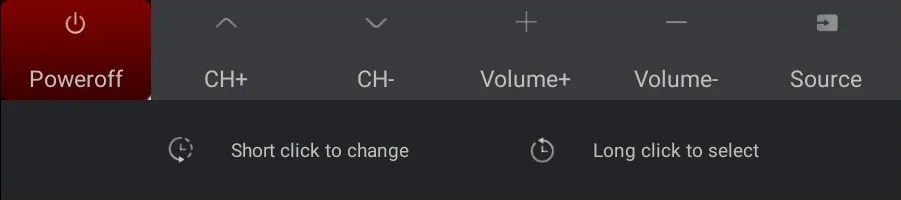
Освен основната функция за захранване, този бутон за захранване може да улесни и други операции, като смяна на канали, регулиране на силата на звука и избор на вход. След като включите телевизора, повторното натискане на бутона за захранване ще отвори малко меню на екрана. Можете да щракнете за кратко върху бутона, за да маркирате опции и да го натиснете по-дълго, за да изберете действие.
Активирайте вашия TCL TV с помощта на приложение за IR Remote
Ако използването на вашия смартфон за захранване на вашия TCL телевизор звучи привлекателно, ще трябва да изтеглите приложение за IR дистанционно. Уверете се, че имате устройство с Android с IR бластер, който може да изпраща инфрачервени сигнали към вашия TCL TV. По-долу са някои препоръчани приложения за IR дистанционно управление, които могат да ви помогнат да управлявате вашия TCL телевизор без физическо дистанционно:
| Отдалечени приложения | Съвместимост на устройството | Връзки за изтегляне |
|---|---|---|
| TCL Smart TV Remote | Android 8.0 или по-нова версия | Play Store |
| Дистанционно управление за телевизор TCL | Android 6.0 и по-нова версия | Play Store |
| TCL Android TV Remote | Android 4.4 или по-нова версия | Play Store |
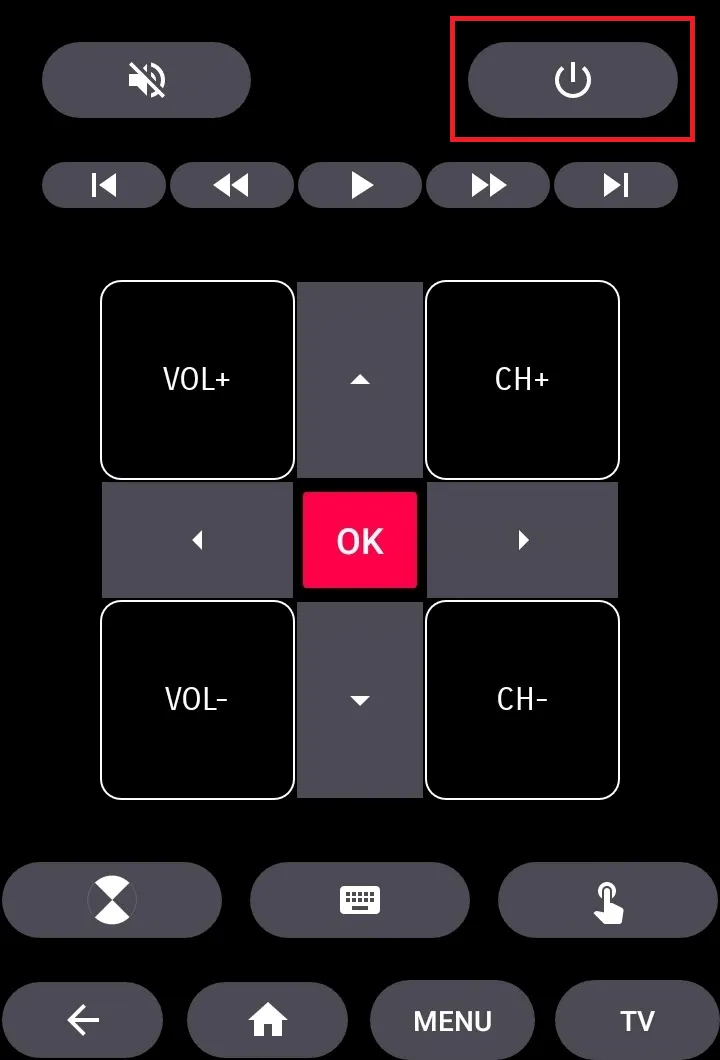
След като инсталирате приложението, стартирайте го и изберете опцията за дистанционно управление на телевизора. Насочете телефона си към сензора на телевизора и натиснете бутона за захранване , за да видите дали той успешно включва или изключва вашия TCL TV. Ако това не работи, опитайте да изберете друга дистанционна опция в приложението.
Активирайте вашия TCL TV чрез гласови команди
Ако вашият TCL TV е свързан към Google Home или устройство с поддръжка на Alexa, можете да го активирате гласово. Този метод е ефективен само ако вашият телевизор е в режим на готовност. Уверете се, че вашият TCL TV е свързан към WiFi, която трябва да е същата мрежа, която използва вашият интелигентен високоговорител.
Освен това проверете дали съответните функции за гласов асистент са активирани на вашия TCL TV. След като зададете всичко, стартирайте командата Google Assistant или Alexa в приложението и използвайте една от следните фрази:
- За Google Assistant кажете „ OK Google, turn on the TV “.
- За Amazon Alexa кажете „ Alexa, включи телевизора ми “.
Включете вашия TCL телевизор с конзола за игри
Ако вашият TCL TV е свързан към игрова конзола като PS4 или Nintendo Switch, можете да включите двете устройства заедно. За да стане това възможно, специфични настройки трябва да бъдат активирани на конзолата.
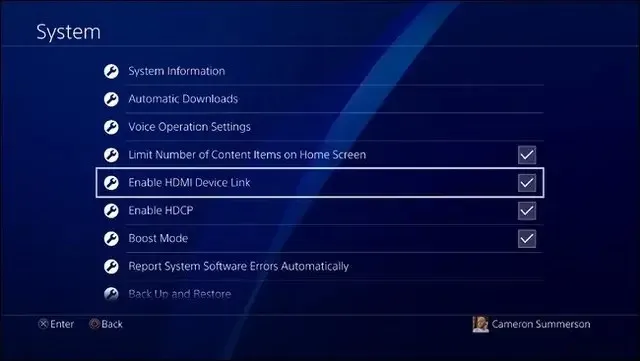
За вашия PS4 отидете до системните настройки и активирайте функцията HDMI Device Link . Ако използвате Nintendo Switch, активирайте настройката Match Power State . Веднъж конфигуриран, вашият TCL TV ще се включи автоматично, когато включите своя PS4 или Nintendo Switch.




Вашият коментар